Impresión en monocromo de documentos en color

|

|

|
El procedimiento para imprimir en monocromo documentos en color es el siguiente:
Abra la ventana de configuración del controlador de impresora
Seleccionar configuraciones avanzadas
En el menú desplegable de la ficha Principal (Main), seleccione Configuraciones avanzadas (Advanced Settings).
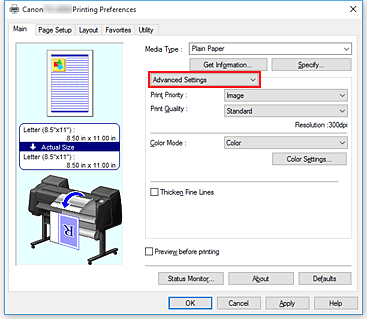
Seleccione el modo de color
Para Modo color (Color Mode), seleccione Monocromático (Monochrome) o Bitmap monocromático (Monochrome Bitmap).
 Nota
Nota- El Modo color (Color Mode) que se puede seleccionar depende del tipo de soporte seleccionado para Tipo papel (Media Type) en la ficha Principal (Main).
- Puede seleccionar Bitmap monocromático (Monochrome Bitmap) para Modo color (Color Mode) solo si se ha seleccionado Dibujo de líneas/texto (Line Drawing/Text) en Prioridad de impresión (Print Priority).
Finalice la configuración
Haga clic en Aceptar (OK).
Cuando imprima, el documento se convertirá a datos en escala de grises. De este modo podrá imprimir en monocromo un documento en color.
 Importante
Importante
- Cuando se selecciona Monocromático (Monochrome) o Bitmap monocromático (Monochrome Bitmap), el controlador de la impresora procesa los datos de la imagen como datos sRGB. En tal caso, los colores reales impresos pueden diferir de los datos de imagen originales.
Cuando utilice la función de impresión en escala de grises para imprimir datos de Adobe RGB, conviértalos en datos sRGB utilizando un software de la aplicación.
 Nota
Nota
- Con Monocromático (Monochrome) o Bitmap monocromático (Monochrome Bitmap), se pueden usar tintas de otros colores que no sean el negro.

